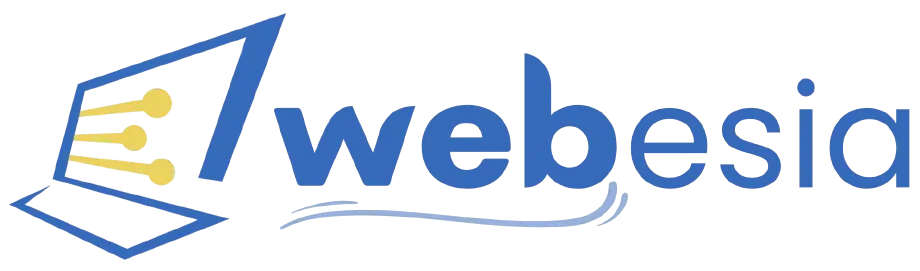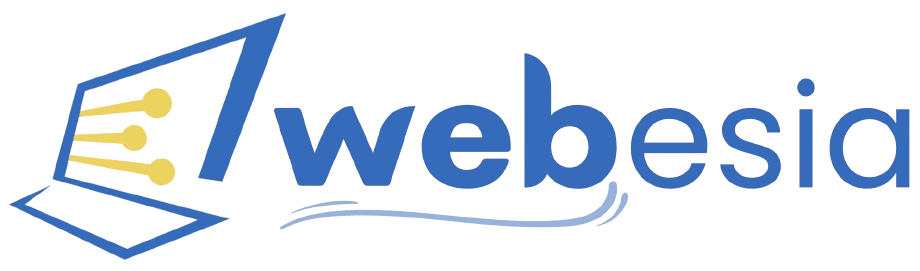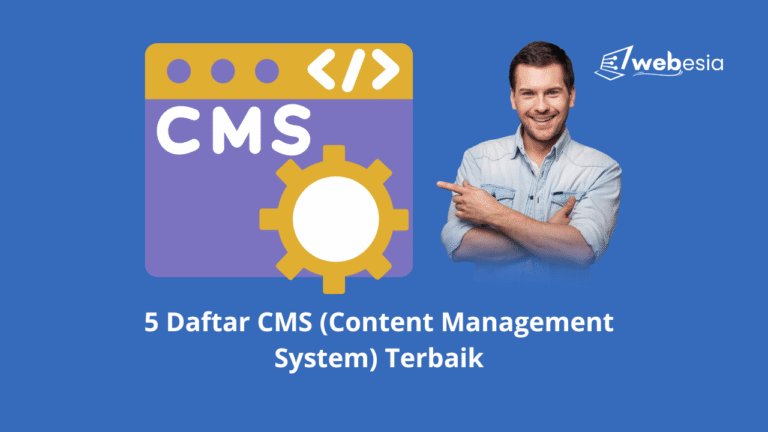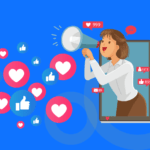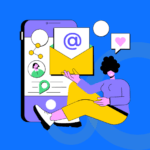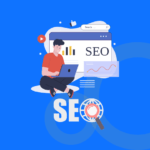Cara Membuat Form Kontak di WordPress dengan Plugin Contact Form 7
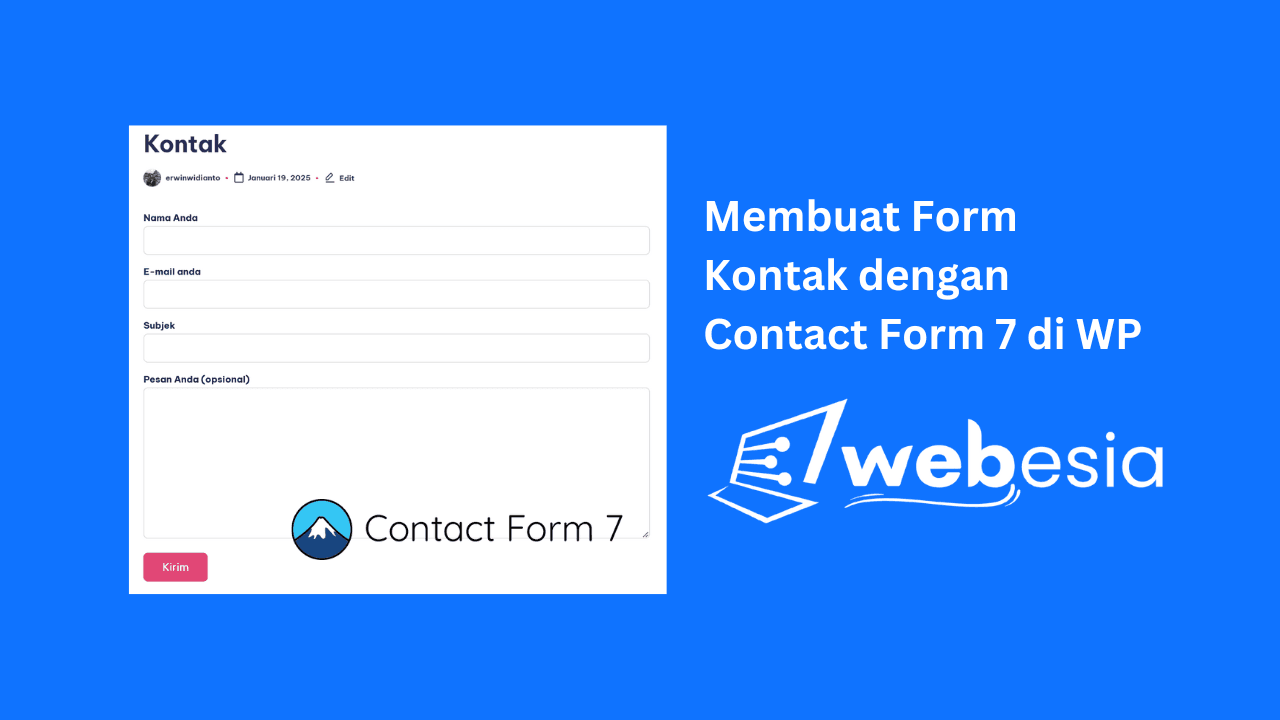
Form kontak adalah salah satu elemen penting dalam sebuah situs web, terutama bagi bisnis yang ingin memudahkan pengunjung untuk menghubungi mereka. Dengan menggunakan plugin Contact Form 7, Anda dapat dengan mudah membuat form kontak yang fungsional dan menarik. Dalam artikel ini, kita akan membahas langkah-langkah untuk membuat form kontak di WordPress menggunakan plugin ini.
Mengapa Memilih Contact Form 7?
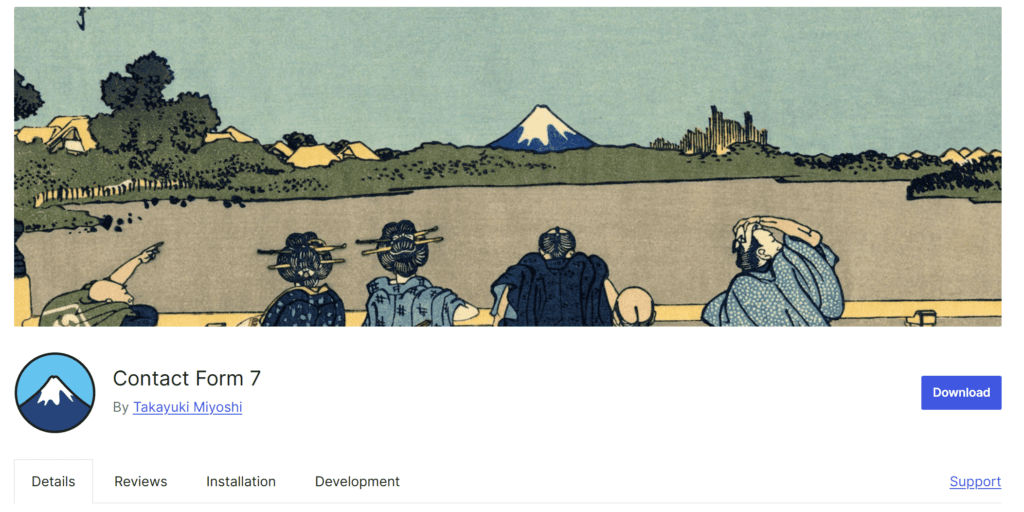
Contact Form 7 adalah salah satu plugin form kontak paling populer di WordPress, dengan lebih dari 3 juta instalasi aktif. Plugin ini menawarkan berbagai fitur yang memungkinkan Anda untuk menyesuaikan form sesuai kebutuhan tanpa harus memiliki pengetahuan mendalam tentang pemrograman. Beberapa keunggulan dari Contact Form 7 adalah:
- Antarmuka yang intuitif: Memudahkan pengguna baru untuk membuat form.
- Fleksibilitas: Anda dapat menambahkan berbagai jenis field seperti teks, email, checkbox, dan lainnya.
- Pengaturan email: Memungkinkan Anda mengatur alamat email tujuan untuk menerima pesan dari pengunjung.
Langkah-langkah Membuat Form Kontak
1. Instal dan Aktifkan Plugin Contact Form 7
Langkah pertama adalah menginstal dan mengaktifkan plugin Contact Form 7. Berikut adalah langkah-langkahnya:
- Masuk ke dashboard WordPress Anda.
- Pilih menu Plugins di sebelah kiri, kemudian klik Add New.
- Di kotak pencarian, ketik “Contact Form 7”.
- Setelah menemukan plugin tersebut, klik tombol Install Now.
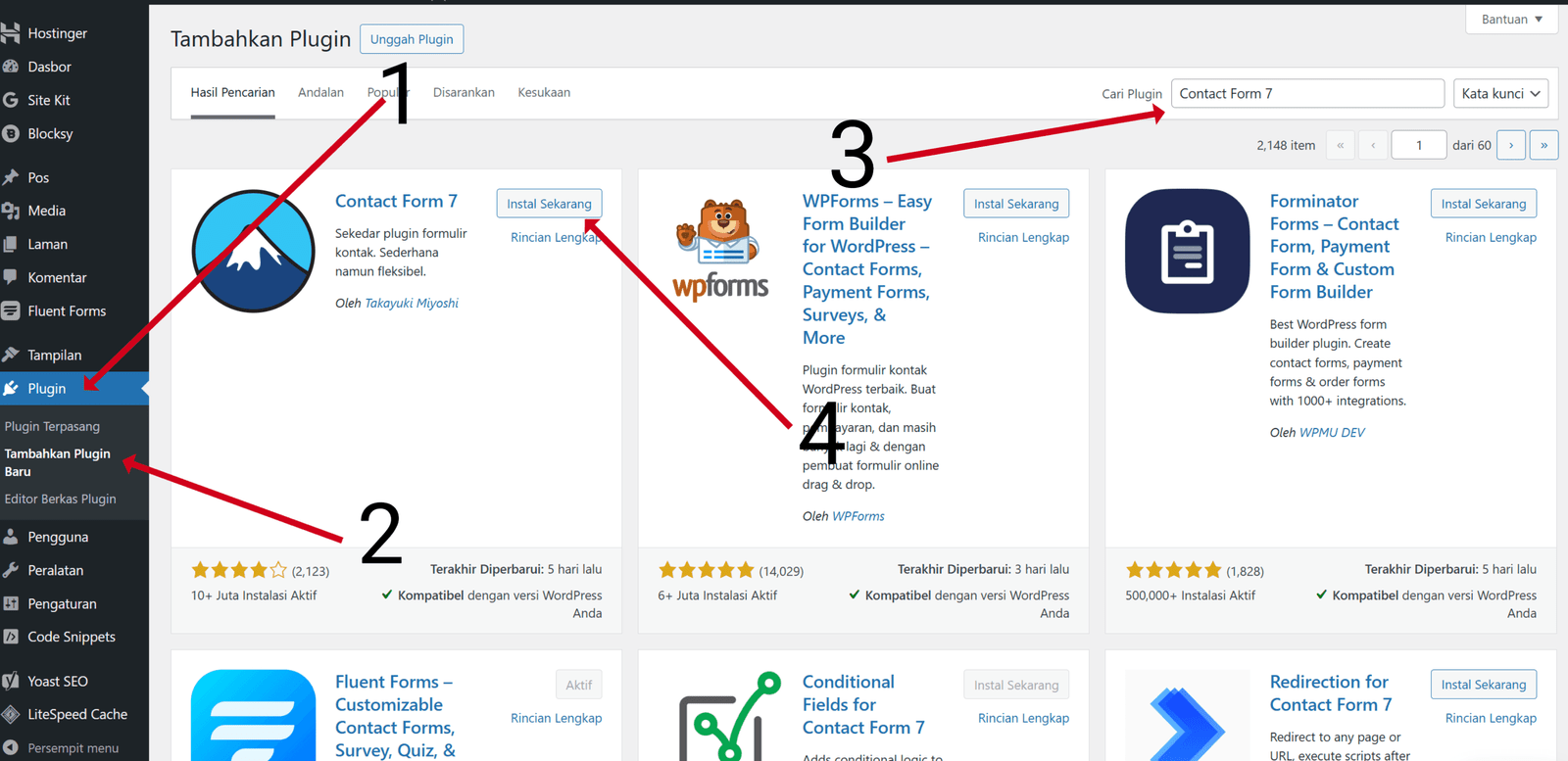
- Setelah instalasi selesai, klik tombol Activate untuk mengaktifkannya.
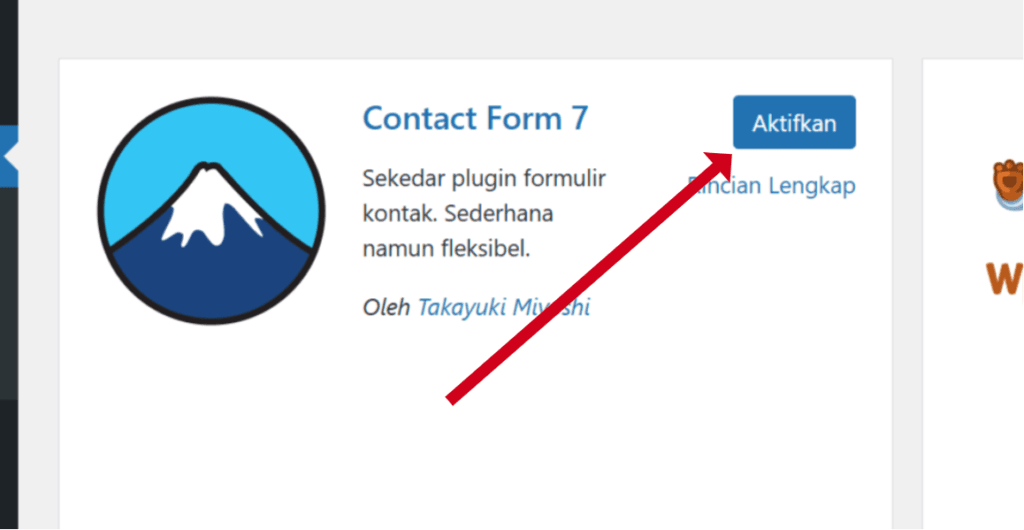
Setelah plugin diaktifkan, Anda akan melihat menu baru bernama Contact di sidebar dashboard WordPress Anda.
2. Buat Form Kontak Baru
Setelah plugin terinstal dan diaktifkan, langkah selanjutnya adalah membuat form kontak baru.
- Klik menu Contact, kemudian pilih Add New.
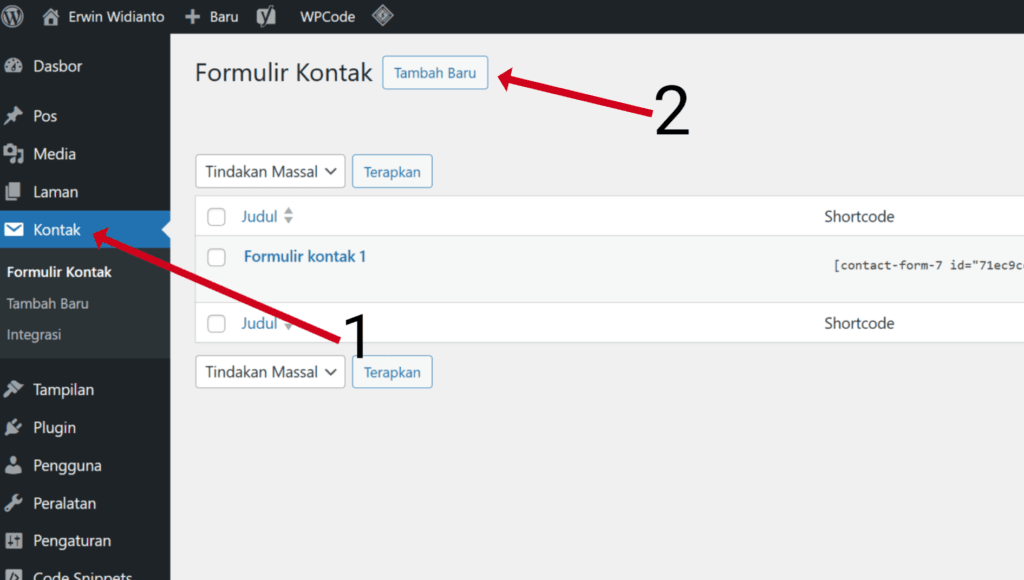
- Beri judul pada form kontak Anda (misalnya “Formulir Kontak”).
- Di halaman pengaturan form, Anda akan melihat editor teks dengan kode default yang telah disediakan oleh plugin.
- Secara default, Contact Form 7 sudah menyediakan beberapa field seperti nama, email, subjek, dan pesan. Anda dapat menyesuaikan field ini sesuai kebutuhan.
- Untuk menambahkan field baru atau mengedit yang sudah ada, gunakan tag generator yang tersedia di atas editor teks.
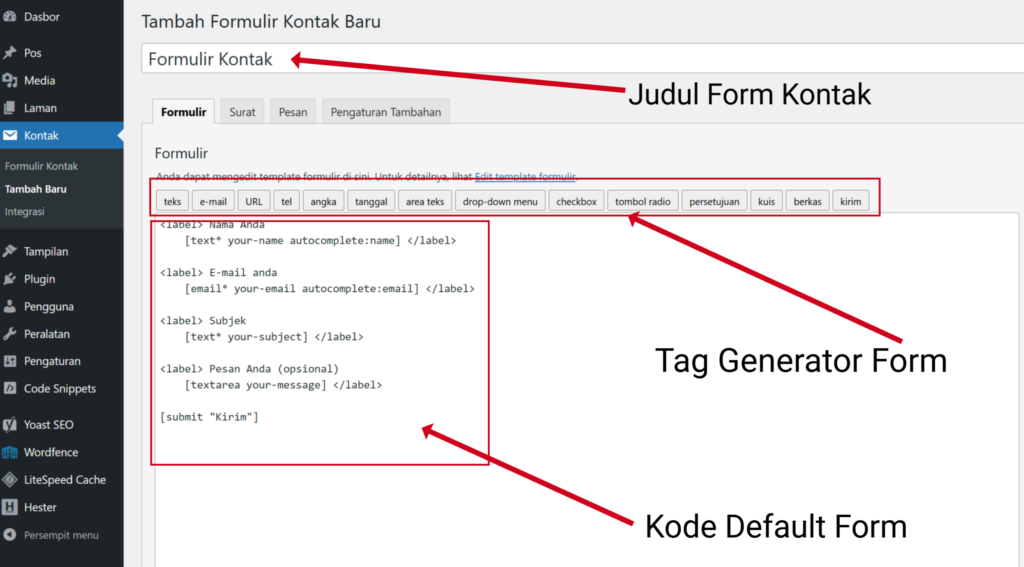
- Setelah selesai mengedit form, klik tombol Save untuk menyimpan perubahan.
3. Konfigurasi Pengaturan Email
Setelah membuat form kontak, penting untuk mengatur pengaturan email agar pesan yang dikirim oleh pengunjung dapat diterima dengan baik.
- Di tab Mail, pastikan alamat email yang dimasukkan pada kolom To adalah alamat email yang valid dan aktif.
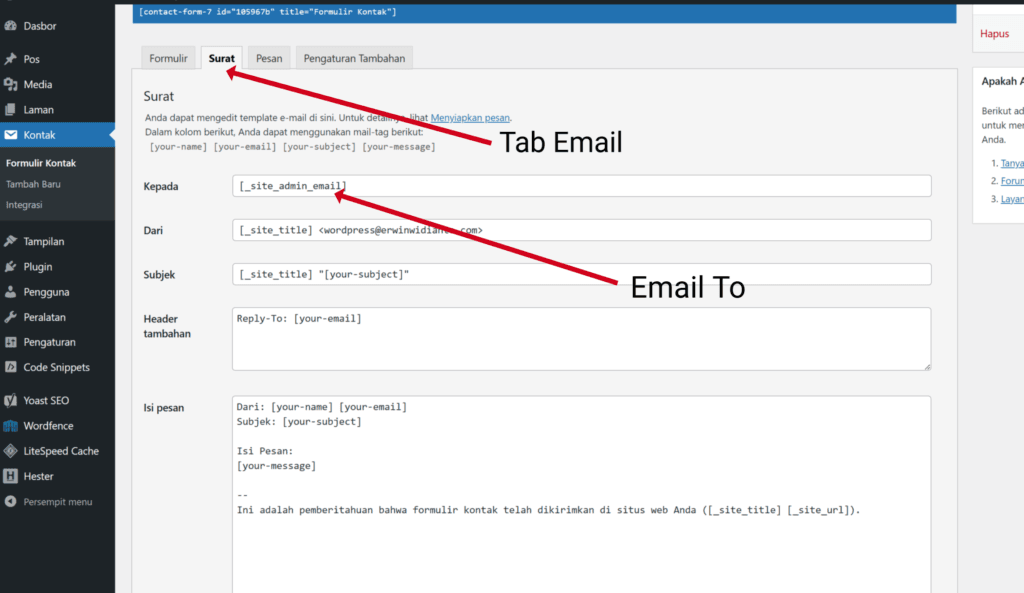
- Anda juga dapat mengatur kolom From, Subject, dan Additional Headers sesuai kebutuhan.
- Pastikan semua pengaturan sudah benar sebelum melanjutkan.
4. Menambahkan Form Kontak ke Halaman atau Postingan
Setelah form dibuat dan pengaturan email dikonfigurasi, langkah selanjutnya adalah menambahkan form tersebut ke halaman atau postingan di situs web Anda.
- Buka halaman atau postingan tempat Anda ingin menampilkan form kontak.
- Silahkan buat halaman bari dengan nama Kontak
- Terus tambah blok baru silahkan cari blok dengan nama HTML
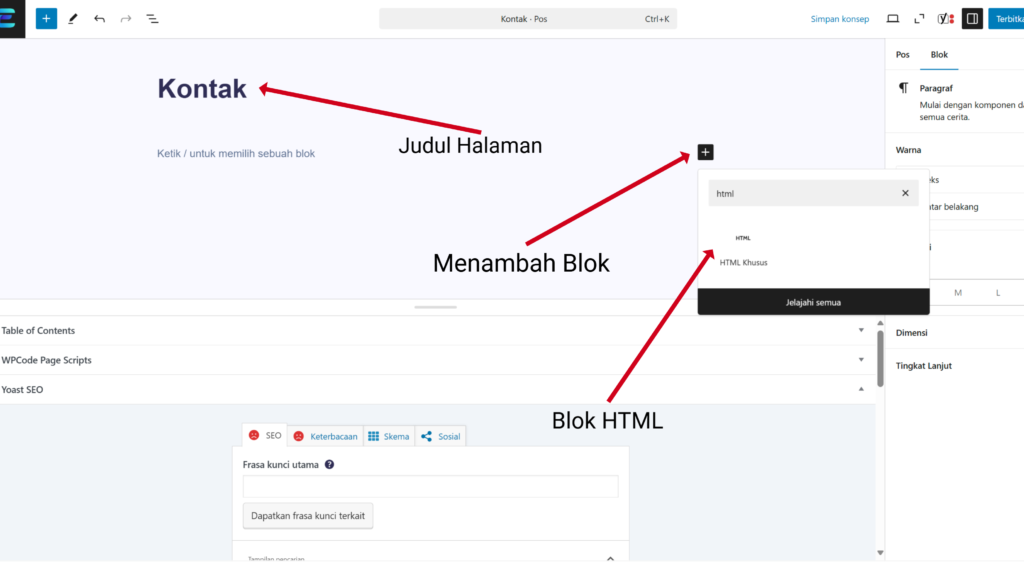
- Silahkan tempelkan kode
[contact-form-7 id="105967b" title="Formulir Kontak"]Contact Form 7 nya di blok Kode tersebut.
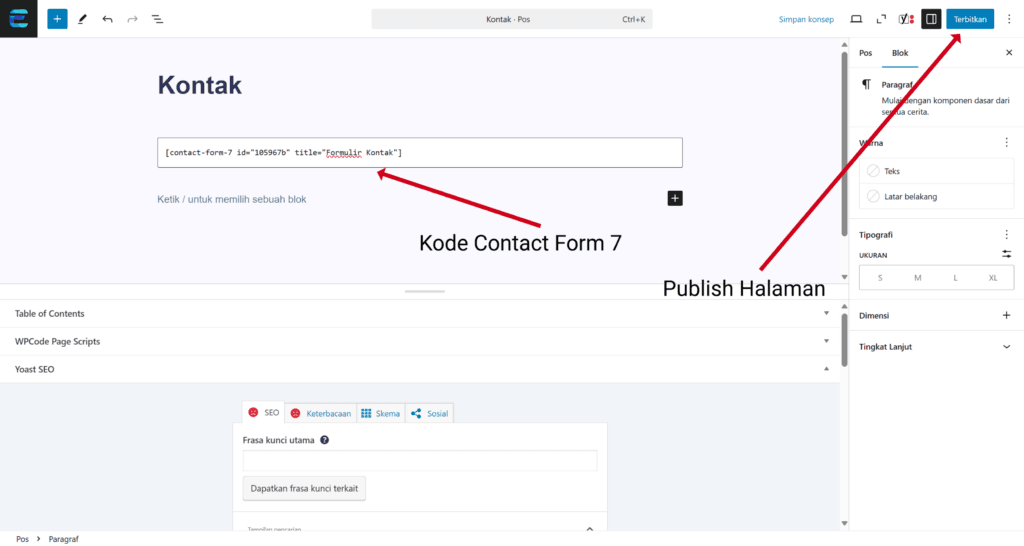
- Klik tombol Update atau Publish untuk menyimpan perubahan.
- Dan yang terakhir jangan lupa untuk melihat hasilnya, untuk hasilnya bisa anda lihat seperti gambar dibawah ini
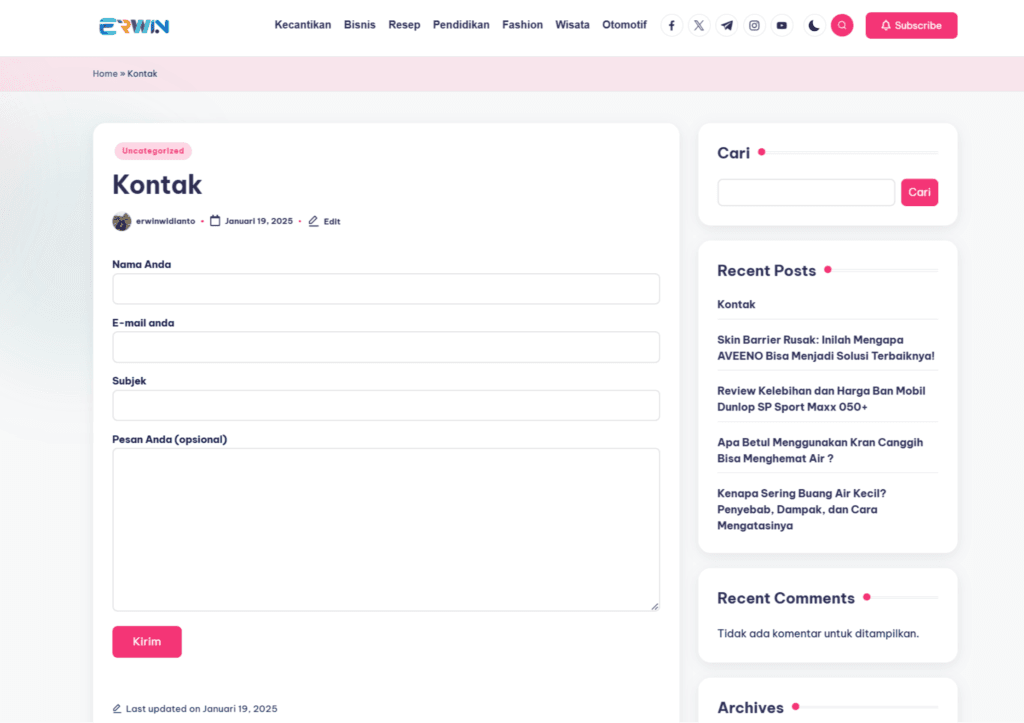
Tips Tambahan
- Uji Coba Form Kontak: Setelah menambahkan form kontak ke halaman, lakukan uji coba dengan mengisi form dan kirimkan pesan untuk memastikan semuanya berfungsi dengan baik.
- Gunakan Captcha: Untuk mengurangi spam, pertimbangkan untuk menambahkan fitur captcha pada form kontak Anda.
- Desain Responsif: Pastikan bahwa form kontak terlihat baik di perangkat mobile dengan menggunakan tema responsif.
Kesimpulan
Membuat form kontak di WordPress menggunakan plugin Contact Form 7 sangatlah mudah dan cepat. Dengan mengikuti langkah-langkah di atas, Anda dapat membuat form yang sesuai dengan kebutuhan situs web Anda tanpa harus memiliki keterampilan teknis yang tinggi. Dengan adanya form kontak ini, pengunjung situs dapat dengan mudah menghubungi Anda, meningkatkan interaksi dan potensi bisnis yang lebih baik.Dengan demikian, Contact Form 7 menjadi pilihan tepat bagi siapa pun yang ingin menambahkan fitur komunikasi di situs web mereka tanpa kerumitan yang berarti.
Nah itulah yang dapat saya sampaikan tentang tutorialnya, semoga artikel ini dapat bermanfaat.